发布时间:2024-08-02 16:59:58 来源:转转大师 阅读量:990
跳过文章,直接WORD转PDF在线转换免费>> AI摘要
AI摘要本文介绍了将Word文档转换为PDF格式的三种方法:使用Microsoft Word内置功能、在线转换工具和操作系统自带的打印功能。Word内置功能需要打开文档,选择“文件”菜单下的“另存为”,并选择PDF格式保存。在线转换工具需要上传文件并等待转换完成,适用于没有安装Word或需要在任何设备上转换的情况。操作系统自带的打印功能则通过选择PDF打印机并保存为PDF格式来实现。注意事项包括选择信誉良好的在线平台、检查PDF中的字体和图像显示等。这些方法可轻松实现Word转PDF,提高文件处理效率。
摘要由平台通过智能技术生成
在现代办公环境中,将Word文档转换为PDF格式是常见的需求之一。PDF文件因其跨平台兼容性、布局保真度以及安全性而备受欢迎。那么如何用电脑word转pdf格式呢?本文将指导你如何使用Microsoft Word本身或其他工具将Word文档转换为PDF格式,确保你的文件在任何设备上都能保持一致的外观和阅读体验。
Microsoft Word自Office 2007版本起就内置了直接将文档保存为PDF格式的功能,操作简便。
操作如下:
1、打开Word文档:启动Microsoft Word,打开你想要转换的文档。2、选择“文件”菜单:在Word的左上角,点击“文件”菜单。
3、选择“另存为”:在下拉菜单中选择“另存为”,或者在“文件”菜单中直接点击“另存为”。
4、选择保存位置:在弹出的“另存为”对话框中,选择你希望保存PDF文件的位置。
5、选择PDF格式:在“另存为类型”下拉菜单中,选择“PDF”或“PDF (*.pdf)”。
6、保存文档:点击“保存”按钮,Word将自动将文档转换为PDF格式并保存在指定位置。如果你没有安装Microsoft Word或需要在任何设备上都能进行转换,可以使用在线转换工具。下面以转转大师在线转换工具操作为例。
操作如下:
1、打开在线word转pdf网址:https://pdftoword.55.la/word2pdf/
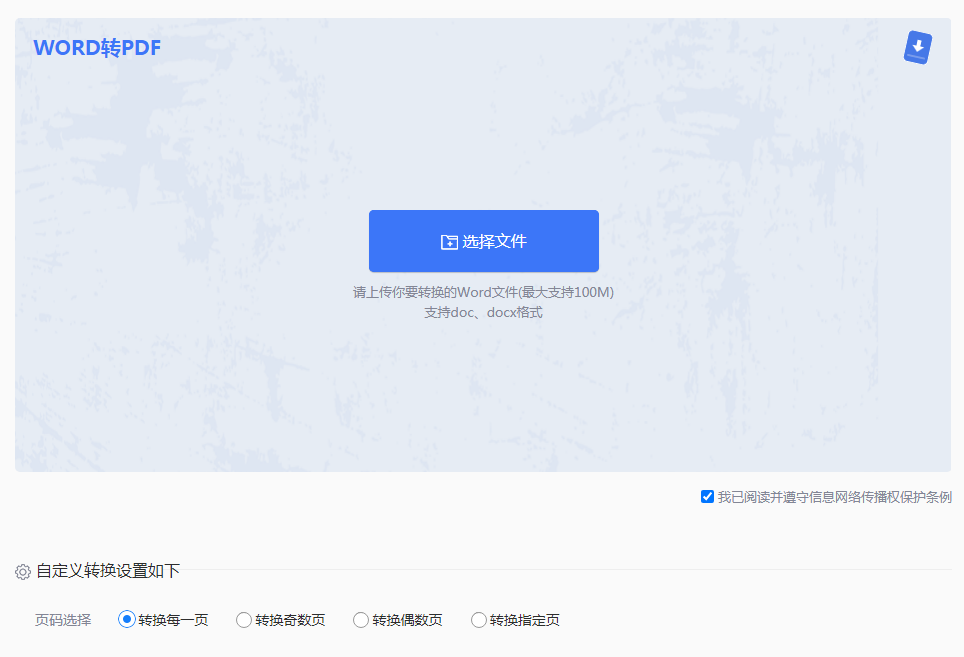
2、在线转换十分方便,只要打开网址进入转换界面,上传文件即可转换,如果你需要指定转换的页面,也可以设置一下页码选择。
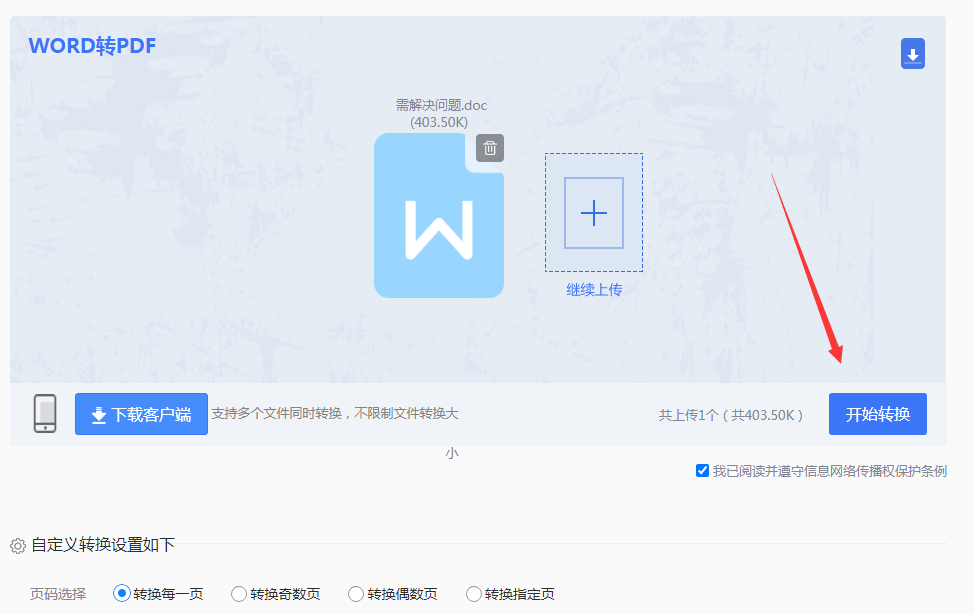
3、点击开始转换,等待转换完成。如果转换过程中,时间过长,排除文件过大可能,可以刷新一下重新转换。
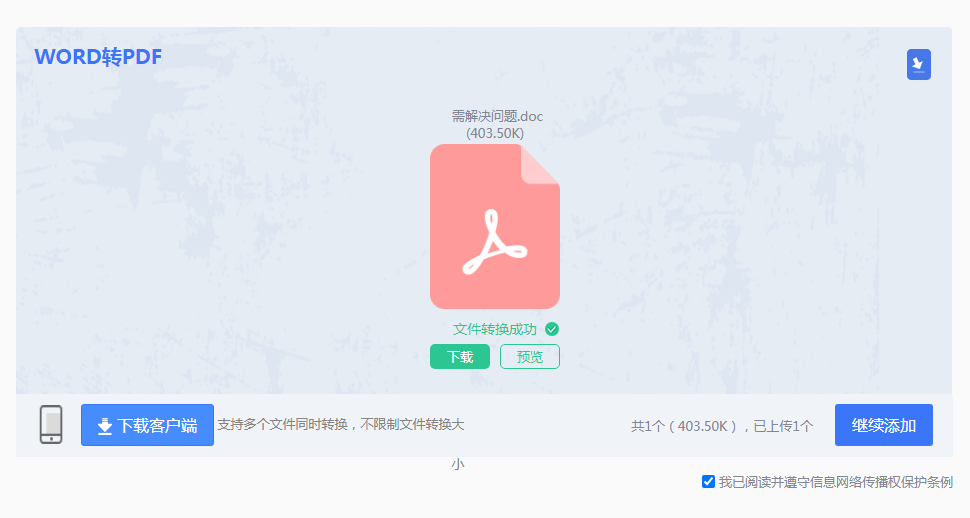
4、文件转换成功,下载即可。
Windows和macOS系统都提供了将文档打印为PDF的功能。
Windows操作步骤:
1、打开Word文档:在Word中打开你的文档。macOS操作步骤:
1、打开Word文档:在Word中打开你的文档。以上就是如何用电脑word转pdf格式的方法介绍了,你可以轻松地将Word文档转换为PDF格式,无论是为了共享、归档还是为了确保文档的视觉一致性。选择最适合你当前需求和资源的转换方式,让文件处理变得更加简单和高效。
【如何用电脑word转pdf格式?教你这3种快速转换cad的方法!】相关推荐文章: 返回转转大师首页>>
我们期待您的意见和建议: